Cách hiện ổ cứng bị ẩn trên máy tính cực nhanh chóng
Cách hiện ổ cứng bị ẩn trên máy tính cực nhanh chóng
Cách hiện ổ cứng bị ẩn win 10, 7 sau khi cài win như thế nào có lẽ là thắc mắc của khá nhiều người dùng hiện nay. Hiện tượng ẩn ổ cứng thường xảy ra khi cài đặt lại hệ điều hành Windows hoặc giải nén file Ghost. Bài viết dưới đây Điện Thoại Vui sẽ hướng dẫn cách hiện ổ cứng bị ẩn trong win 7, 10 đơn giản nhất.
Ổ cứng bị ẩn là gì? Nguyên nhân, lý do không hiện ổ cứng là gì?
Hiện ổ cứng bị ẩn trong win 7, 10 dễ dàng mà bất kỳ ai cũng có thể thực hiện được. Trước khi tìm hiểu cách này, cùng tìm hiểu khái niệm và nguyên nhân ngay nhé?
Thông thường, ổ cứng sẽ được chia thành các vùng khác nhau để lưu trữ dữ liệu. Ổ cứng thường sẽ chia làm 2 vùng cơ bản, đó là ổ đĩa D và C. Trong đó ổ đĩa C thường để lưu trữ các phần mềm, thuật toán của hệ điều hành. Ổ đĩa D thì thường dùng để lưu trữ tài liệu, hình ảnh, dữ liệu,...

Ổ cứng bị ẩn là ổ cứng không hiển thị trong File Explorer của Windows. Do đó bạn không thể truy cập trực tiếp vào ổ cứng và dữ liệu bên trong. Điều này có thể xảy ra do một số nguyên nhân, bao gồm:
- Do cài đặt hệ điều hành: Khi cài đặt lại hệ điều hành Windows, đôi khi một số phân vùng ổ cứng có thể bị ẩn.
- Lỗi hệ thống: Lỗi hệ thống có thể khiến ổ cứng bị ẩn.
- Virus hoặc phần mềm độc hại: Virus hoặc phần mềm độc hại có thể ẩn ổ cứng để che giấu hoạt động của chúng.
- Phân vùng ổ cứng không được định dạng: Phân vùng ổ cứng không được định dạng sẽ không được hiển thị trong File Explorer.
Trên đây là một số nguyên nhân phổ biến khiến cho ổ cứng không hiển thị và bị ẩn. Tiếp theo bài viết, hãy cùng tìm hiểu về một số cách khắc phục tình trạng này.
Cách hiện ổ cứng bị ẩn sau khi cài win
Cách hiện ổ cứng bị ẩn win 10, 7 sau khi cài win cũng không quá khó để thực hiện. Sau đây là một số cách hiện ổ cứng bị ẩn mà bạn có thể tham khảo!
Khởi động lại máy để hiện ổ cứng bị ẩn
Cách đầu tiên dễ thực hiện nhất là khởi động lại máy tính của bạn. Đây là cách khá lý tưởng để khắc phục các lỗi xung đột phần mềm trên máy tính. Trong đó bao gồm tình trạng ổ cứng bị ẩn sau khi cài win.

Đôi khi, trình điều khiển ổ cứng bị lỗi có thể khiến ổ cứng không hiển thị. Khởi động lại máy sẽ giúp khắc phục sự cố này và ổ cứng có thể hiển thị trở lại. Bạn có thể thực hiện Reset lại máy bằng cách chọn lệnh Shutdown. Đợi khoảng vài phút và khởi động lại máy.
Khôi phục dữ liệu ổ cứng là nhu cầu cần thiết khi bạn vô tình xóa nhầm hoặc mất dữ liệu quan trọng. Việc này sẽ giúp bạn lấy lại những thông tin quý giá, giải quyết được vấn đề phục hồi ổ cứng của bạn. Vậy có phần mềm nào giúp khôi phục, phục hồi dữ liệu ổ cứng hay không? Xem ngay bài viết bên dưới đây nhé!
Dùng công cụ Run
Dùng công cụ Run cùng là một trong những cách để hiển thị ổ cứng bị ẩn. Cách hiện ổ địa bằng công cụ Run cũng khá đơn giản, sau đây là các bước thực hiện:
Bước 1: Bạn tiến hành mở hộp thoại Run bằng cách nhấn tổ hợp phím Windows + R. Tiến hành nhập lệnh diskmgmt.msc và nhấn OK.
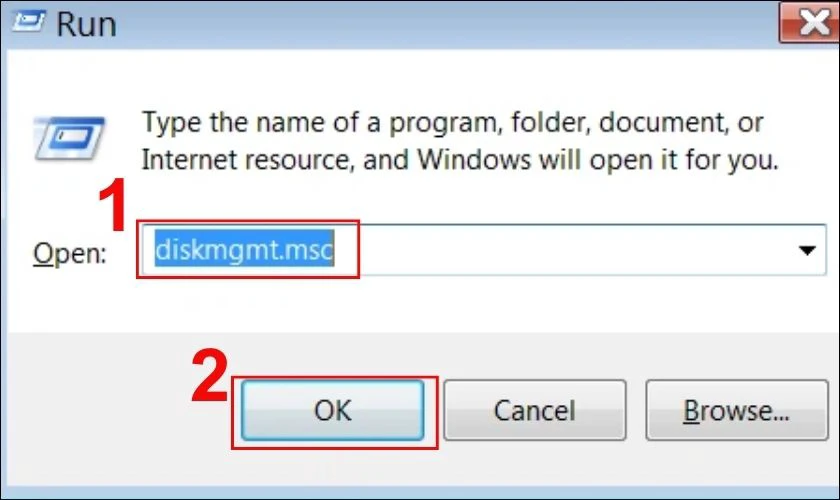
Bước 2: Tiếp đó, cửa sổ Disk Management sẽ mở ra. Bạn sẽ thấy danh sách những ổ cứng và phân vùng trên máy tính. Sẽ có hai ổ cứng là Disk 0, Disk 1 và các phân vùng là những ô màu xanh da trời. Đôi khi cũng sẽ xuất hiện những ô màu đen. Thông thường mỗi máy tính chỉ có một cổng Disk 0, các thao tác với máy tính có một hay nhiều ổ cứng đi nữa cũng đều giống nhau.
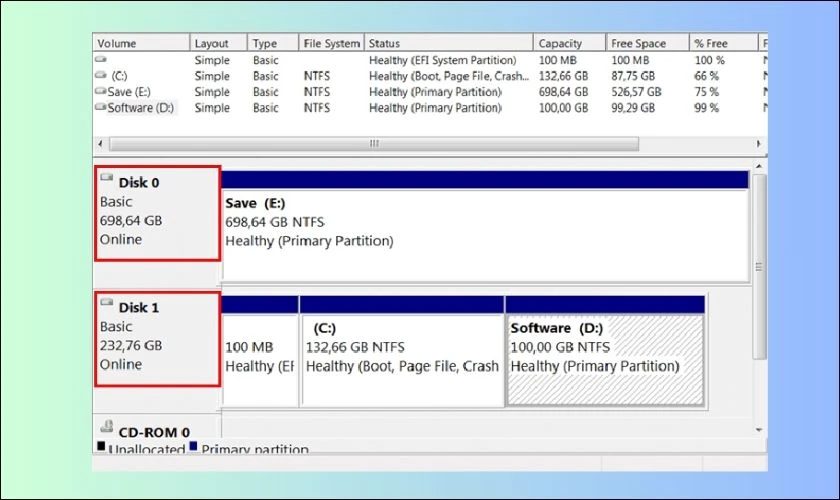
Bước 3: Bạn tìm kiếm phân vùng có chữ Healthy và ổ đĩa đó phải không có ký hiệu ổ đĩa (C:) (:D),..Nhấp chuột phải vào ổ cứng ẩn và chọn Change Drive Letter and Paths. Thao tác này chỉ nên thực hiện với phân vùng dữ liệu lớn hơn 1GB.
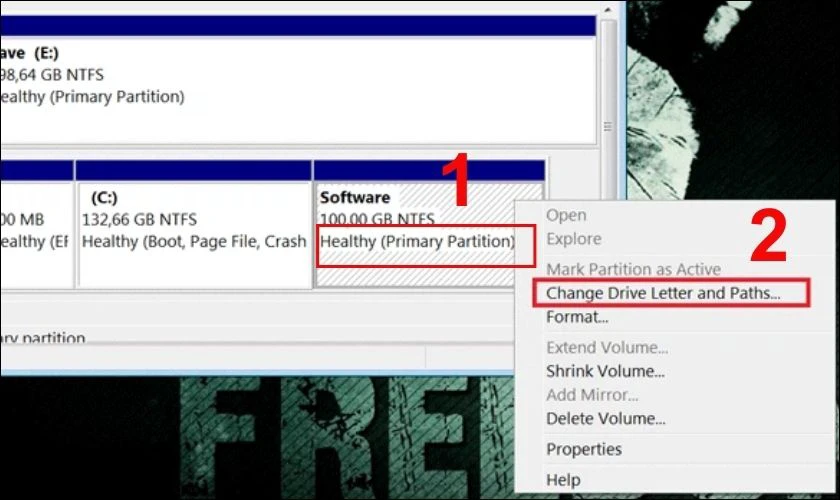
Bước 4: Nhấp vào nút Add.
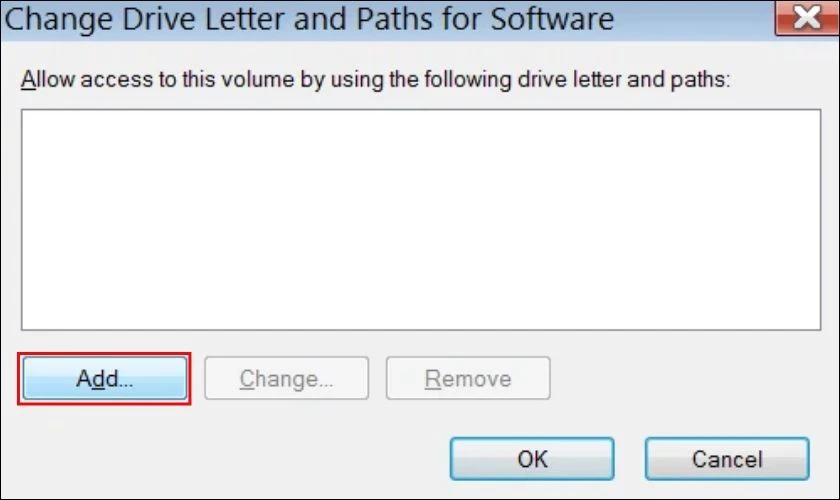
Bước 5: Cuối cùng trong cửa sổ Add Drive Letter or Path chọn ký hiệu chữ cái cho phân vùng và nhấp vào OK.
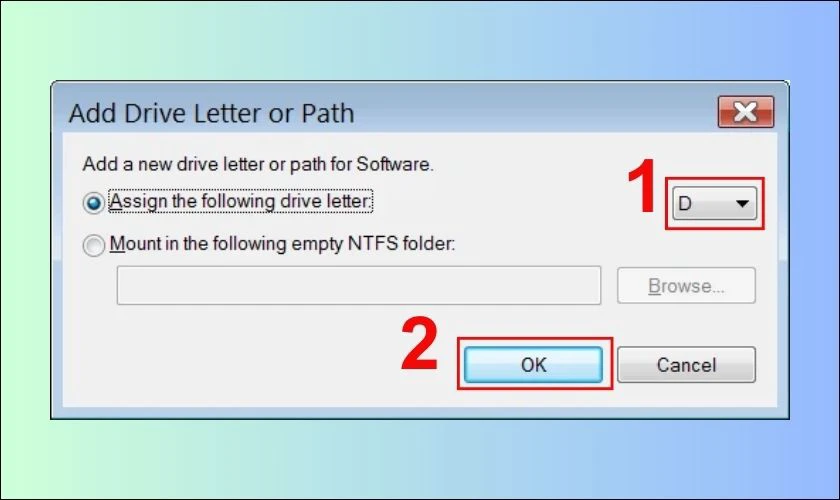
Để tránh các trường hợp xấu có thể xảy ra trong quá trình sử dụng công cụ Run để hiện ổ cứng. Bạn nên rút USB và ổ cứng ra khỏi máy trước nhé.
Xem thêm: Nếu bạn đang có nhu cầu thay màn hình iPhone chính hãng giá rẻ tại TPHCM và Hà Nội. Đến ngay Điện Thoại Vui, chúng tôi cam kết dịch vụ sửa chữa nhanh chóng với linh kiện chính hãng. Đảm bảo sẽ giúp điện thoại của bạn hoạt động tốt như lúc mới mua. Xem ưu đãi mới nhất tháng 12/2025 ngay tại đây!
[dtv_product_related category='thay-man-hinh/thay-man-hinh-dien-thoai-iphone']
Sử dụng Disk Management
Disk Management có thể hỗ trợ việc quản lý và phân vùng ổ cứng hiệu quả. Cách hiện ổ cứng bị ẩn trong win 7 bằng Disk Management như sau:
Bước 1: Đầu tiên, bạn mở Disk Management bằng cách nhấn tổ hợp phím Windows + X. Hoặc bạn cũng có thể nhấn chuột phải vào biểu tượng Windows và chọn Disk Management.
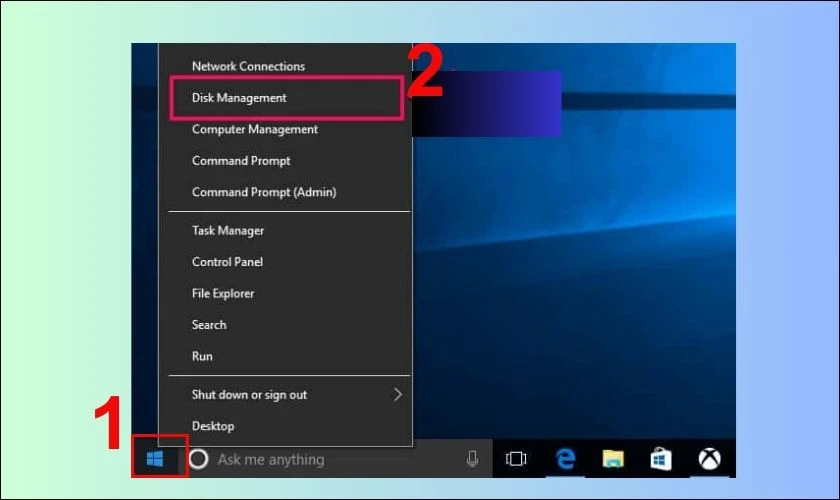
Bước 2: Tại đây sẽ hiện ra tất cả các ổ cứng và phân vùng có trên máy. Sau đó bạn nhấn chuột phải vào ổ cứng đã bị ẩn File Explorer và chọn “Initialize Disk”.
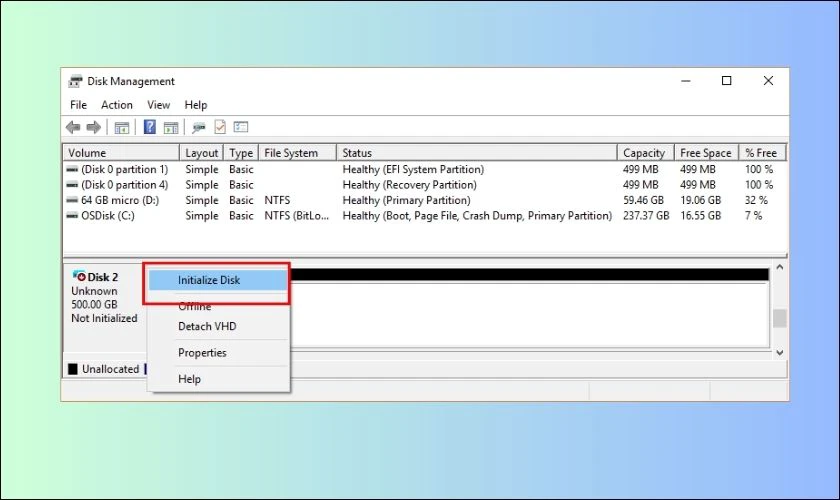
Bước 3: Cuối cùng chọn ổ cứng và chọn phân vùng MBR hoặc GPT. Sau đó nhấn OK.
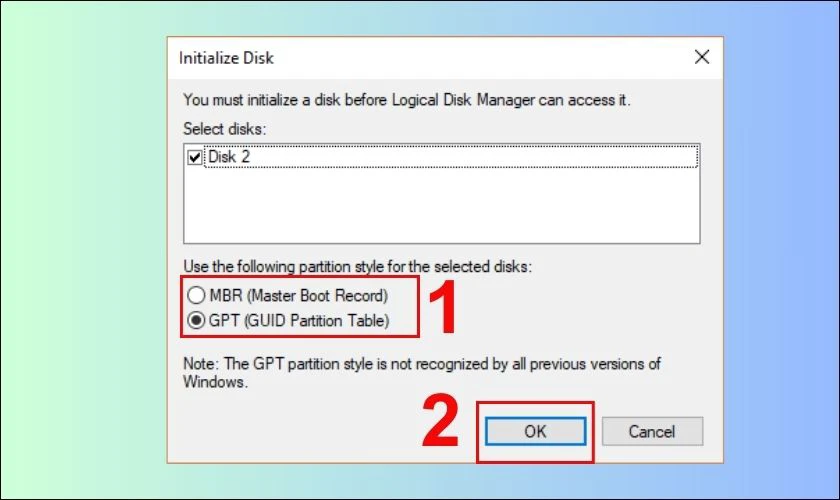
Lưu ý: Trước khi thực hiện bất kỳ thao tác nào khi hiện ổ cứng bằng Disk Management. Hãy đảm bảo bạn đã sao lưu dữ liệu quan trọng nhé.
Laptop không nhận ổ cứng ngoài, rời là tình trạng ít gặp. Bởi lẽ đây là trường hợp ít xuất hiện nên nhiều người dùng không biết đến lỗi này. Tuy nhiên, bạn cũng nên xem qua dấu hiệu cũng như cách sửa lỗi nếu máy tính gặp vấn đề trên. Điện Thoại Vui sẽ thông tin đến bạn nguyên nhân cũng như cách khắc phục tình trạng máy tính không nhận ổ cứng ngoài.
Cập nhật Driver
Cập nhật Driver có thể giúp khắc phục trong một số trường hợp. Driver lỗi hoặc cũ có thể khiến ổ cứng không được nhận diện. Cập nhật driver lên phiên bản mới nhất có thể khắc phục sự cố này và khiến ổ cứng hiển thị trở lại.
Bước 1: Đầu tiên, nhấn tổ hợp phím Windows + X, chọn Device Manager. Hoặc bạn có thể search Device Manager trong thanh tìm kiếm.

Bước 2: Tiến hành xác định vị trí ổ cứng mà bạn đang gặp vấn đề, sau đó nhấn chuột phải và chọn Update Driver Software.
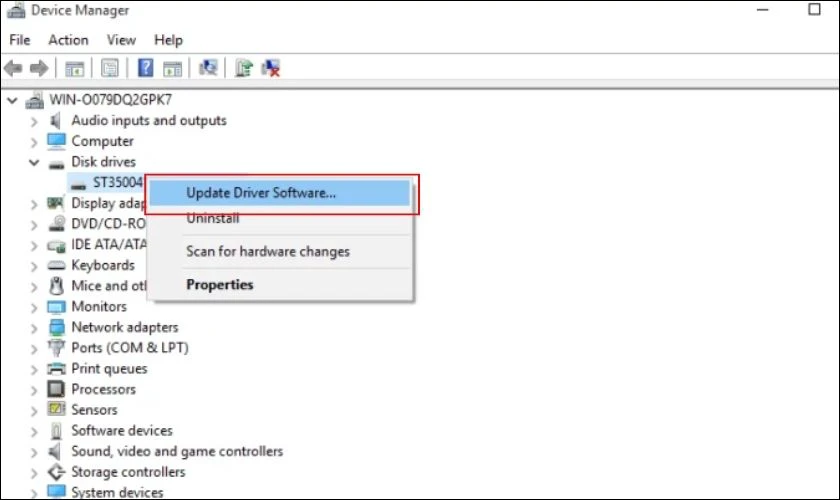
Như vậy chỉ với 2 bước đơn giản trên là bạn đã thực hiện cập nhập được driver ổ cứng. Áp dụng ngay cách tìm ổ đĩa bị ẩn này để khắc phục tình trạng ngay nhé!
Thay mới ổ cứng SSD
Nếu bạn đã thử tất cả các cách tìm ổ đĩa bị ẩn nhưng vẫn không được, rất có thể ổ cứng đã bị hư hỏng. Lúc này bạn có thể cân nhắc thay thế ổ cứng SSD mới. Việc thay thế bằng ổ cứng SSD mới có thể giúp khắc phục sự cố và ổ cứng sẽ được hiển thị trở lại.
khôi phục dữ liệu ổ cứng bị hỏng không phải là một quá trình dễ dàng đối với người dùng. Điều này đòi hỏi nhiều thời gian, công sức lẫn tiền bạc. Khiến cho người dùng cảm thấy khó chịu khi thực hiện. Vậy hãy cùng Điện Thoại Vui tìm hiểu cách lấy dữ liệu từ ổ cứng bị hỏng bạn nhé!
Ở đâu hỗ trợ hiện ổ cứng bị ẩn uy tín?
Khi cần hỗ trợ nhưng chưa biết tìm địa chỉ ở đâu uy tín? Bạn có thể cân nhắc ghé qua hệ thống cửa hàng sửa laptop Điện Thoại Vui.
Điện Thoại Vui tự hào khi được đánh giá là một trong những hệ thống sửa chữa đáng tin cậy hiện nay. Những ưu điểm khi khách hàng lựa chọn Điện Thoại Vui:
- Thời gian kiểm tra, sửa chữa nhanh chóng: Tại Điện Thoại Vui, bạn không cần mất quá nhiều thời gian chờ đợi. Chúng tôi sẽ hỗ trợ hiển thị ổ cứng máy tính một cách nhanh chóng nhất.
- Chính sách bảo hành tốt: Tất cả các dịch vụ sửa chữa của chúng tôi đều được cam kết bảo hành cụ thể.
- Đội ngũ kỹ thuật viên tay nghề cao: Điện Thoại Vui sở hữu đội ngũ kỹ thuật viên được đào tạo bài bản, có tay nghề kỹ thuật cao.
- Quy trình minh bạch: Khách hàng được quan sát toàn bộ quá trình sửa chữa của đội ngũ kỹ thuật viên.
- Giá công khai: Điện Thoại Vui công khai giá sản phẩm và dịch vụ trên website. Chúng tôi cũng hỗ trợ xuất hóa đơn VAT (eVAT qua email) nếu khách hàng có yêu cầu.

Với những ưu điểm nổi bật kể trên, Điện Thoại Vui là sự lựa chọn lý tưởng dành cho bạn. Nếu vẫn chưa biết cách tìm ổ đĩa bị ẩn, hãy liên hệ ngay Điện Thoại Vui để được hỗ trợ nhé!
Nâng cấp dung lượng ổ cứng SSD laptop tại hệ thống cửa hàng Điện Thoại Vui với giá cả phải chăng, bảo hành lên đến 5 năm. Tham khảo các sản phẩm ổ cứng mới nhất tháng 12/2025:
[dtv_product_related category='linh-kien-laptop/o-cung']
Lưu ý: Để được tư vấn giá chính xác cho các sản phẩm, mời bạn liên hệ đến số 1800.2064 (tổng đài miễn phí).
Kết luận
Bài viết trên gợi ý một số cách hiện ổ cứng bị ẩn hiệu quả và nhanh chóng nhất. Hy vọng bạn có thể áp dụng thành công để hiện ổ cứng bị ẩn trong win 7, win 10. Hoặc có thể có thể gọi điện đến Điện Thoại Vui qua hotline 1800.2064. Đội ngũ nhân viên sẽ tiếp nhận thông tin và tư vấn nhanh chóng nhất cho bạn!
Bạn đang đọc bài viết Cách hiện ổ cứng bị ẩn trên máy tính cực nhanh chóng tại chuyên mục Lỗi thường gặp trên website Điện Thoại Vui.

Tôi là Trần My Ly, một người có niềm đam mê mãnh liệt với công nghệ và 7 năm kinh nghiệm trong lĩnh vực viết lách. Công nghệ không chỉ là sở thích mà còn là nguồn cảm hứng vô tận, thúc đẩy tôi khám phá và chia sẻ những kiến thức, xu hướng mới nhất. Tôi hi vọng rằng qua những bài viết của mình sẽ truyền cho bạn những góc nhìn sâu sắc về thế giới công nghệ đa dạng và phong phú. Cùng tôi khám phá những điều thú vị qua từng con chữ nhé!





